Trotz der Tatsache, dass auf einmal das Erscheinungsbild auf dem iOS-Nachtthema eine rasche Reaktion bei den Benutzern verursachte, war es ziemlich schnell daran gewöhnt. Jemand verwendet es ständig, und jemand, wenn die Entwickler konzipiert, aktiviert einen Zeitplan, der sich vorab mit einer leichten Schnittstelle interagieren, und abends und abends - mit Dunkelheit. Sie können nicht einmal manuell zwischen ihnen wechseln, sondern die automatische Verschiebung der Themen konfigurieren. Aber wenn sich die Schnittstellenfarbe selbst ohne Probleme ändert, dann ist hier das Bild des Desktops - Nein, obwohl es wahrscheinlich für viele gefällt.
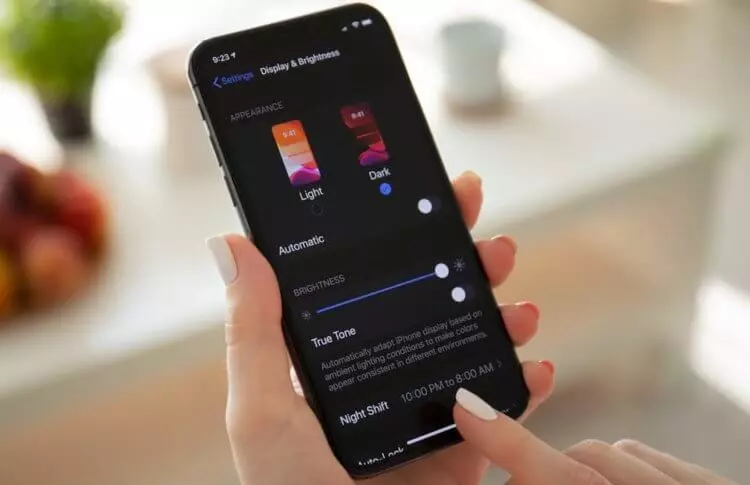
Durov sagte, warum es unmöglich ist, Telegramm zu blockieren, und wie es ohne den App Store funktioniert
Dank der Funktionen "Fast Commands" und Automatisierungsfunktionen können Sie die automatische Verschiebung des Desktop-Images und des Sperrbildschirms konfigurieren, das an das dunkle Nachtthema dunkles Muster und an das tägliche Licht gebunden ist. Infolgedessen ordnen Systemalgorithmen die Bilder selbst an, je nachdem, wie Ihre Benutzeroberfläche derzeit gemalt ist. Gleichzeitig müssen Sie nur vorbereiten, während in der Zukunft alle Aktionen ohne Ihre Teilnahme durchgeführt werden. Nun, lass uns anfangen?
Änderung der Tapete beim Ändern von Themen auf iOS
Um damit zu beginnen, müssen Sie in der Anwendung "Foto" zwei Alben erstellen, in denen Sie ein Bild für Nacht- und Tagesthemen einlegen müssen. Ich werde diesen Prozess nicht beschreiben, weil es jedem fast sicher bekannt ist. Sie können kostenlose Bilder auswählen, die Ihnen gefällt, aber wahrscheinlich logischer, um sicherzustellen, dass ihre Farbschemata den Tag- und Nachtthemen entsprechen. Und für dieselbe Bequemlichkeit empfehle ich, sie nur "Tag" und "Nacht" anzurufen.
So lernen Sie iPhone-Ladezyklen ohne Anwendungen von Drittanbietern
- Laden Sie die App "Fast Commands" aus dem App Store herunter.
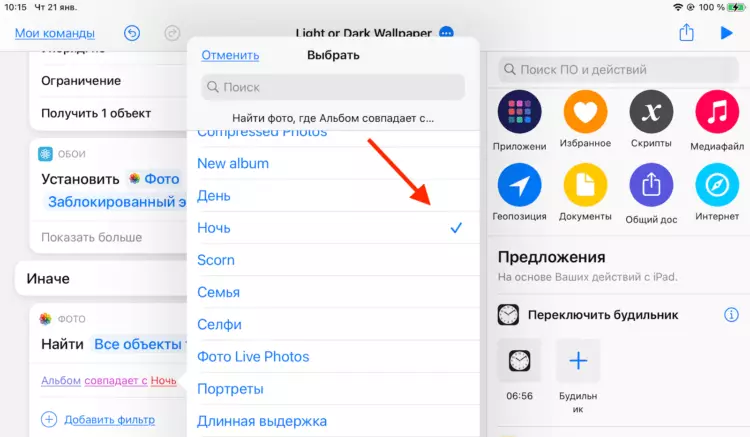
- Blättern Sie durch diesen Link und legen Sie den Befehl leichter oder dunkler Tapeten ein.
- Gehen Sie nun mit den Befehlseinstellungen, indem Sie drei Punkte im Kreis drücken.
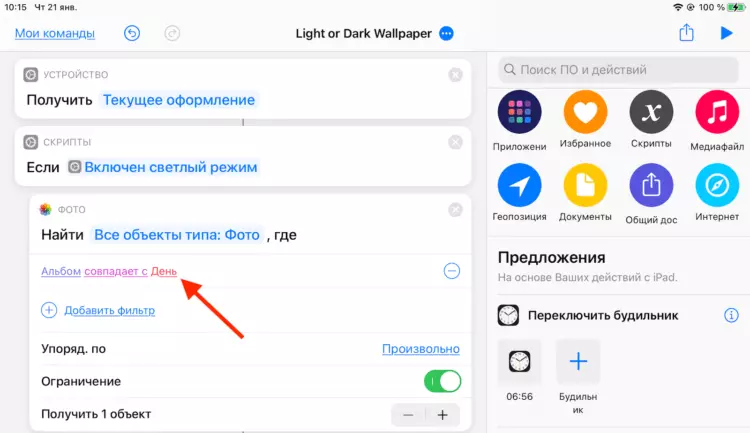
- Im ersten Feld "Foto" ersetzen Sie das Album auf dem "Tag" und in der zweiten - in der "Nacht".
Jetzt müssen Sie zwei identische Automatisierung erstellen, damit der Befehl automatisch ohne Ihre Teilnahme aktiviert wird. Einer wird sich auf das Nachtthema beziehen und ein dunkles Bild und das andere in das tägliche und helle Bild einschließen.
- Öffnen Sie die Anwendung "Schnellbefehle" - "Automation";
- Klicken Sie auf "Automatisierung erstellen für sich selbst" - "Tageszeit";
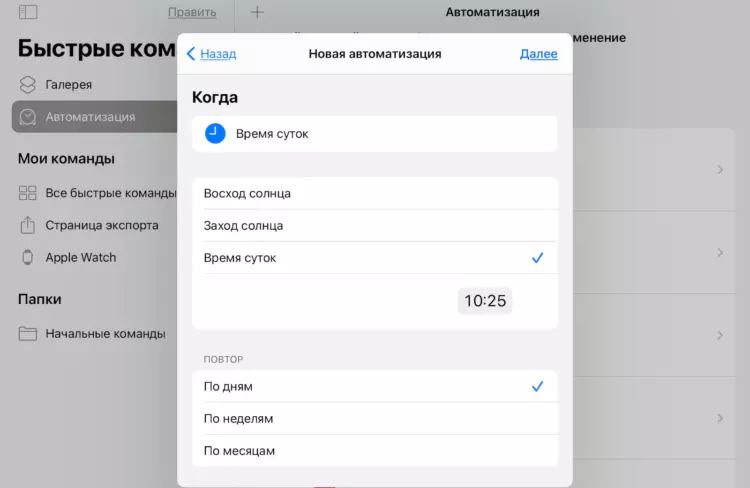
- Setzen Sie die Zeit plus 1 Minute zur Aktivierungszeit des Nachtthemas (oder wählen Sie "Sunset", wenn das Nachtthema bei Sonnenuntergang enthalten ist);
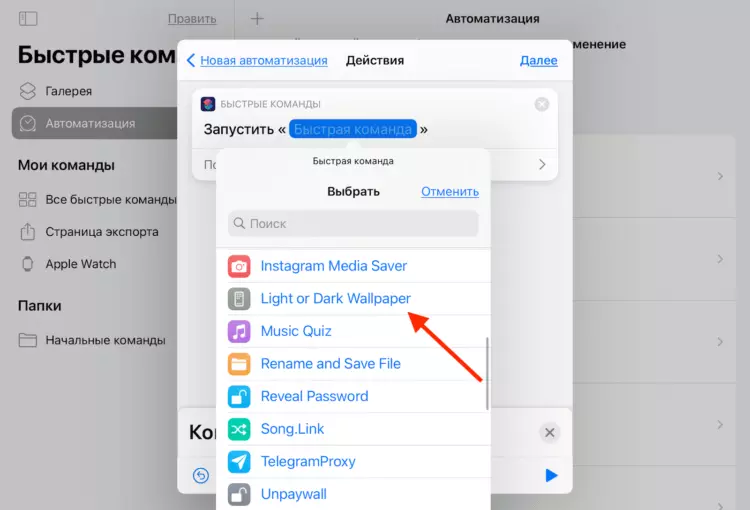
- Klicken Sie auf der nächsten Seite auf "Action Action hinzufügen" und wählen Sie den Befehl leichter oder dunkler Tapeten.
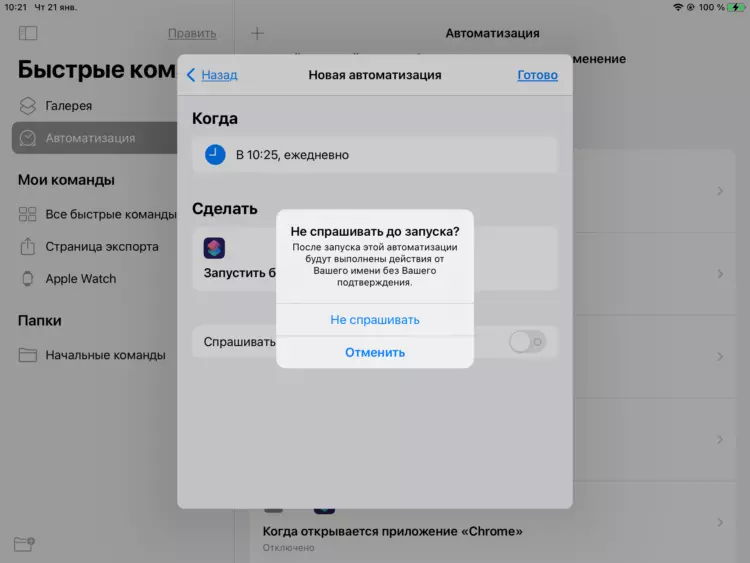
- Aktivierungsanforderung deaktivieren und Automatisierung speichern;
- Dann erstellen Sie eine weitere gleiche Automatisierung, jedoch bereits für ein helles Theme, indem Sie seine Aufnahmezeit auswählen.
Automatisierung auf iOS funktioniert nicht. Was zu tun ist
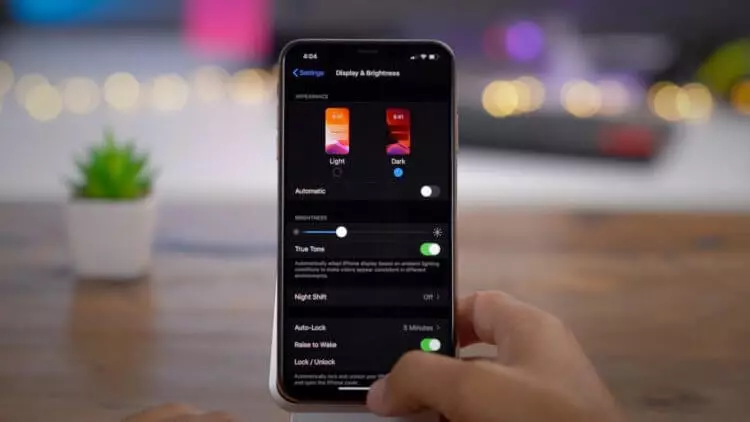
Es ist sehr wichtig, die Zeit zu plus eine Minute zum Zeitpunkt der Änderung der Themen einzustellen, da sie nicht sofort installiert werden. Daher passiert es manchmal, dass das schnelle Team und die Automatisierung früherer, als das System das Thema ändert, und sie werden nicht ausgelöst, um auszulösen. Infolgedessen ändert sich das Desktop-Image nicht. Ich habe es im Prozess der Überprüfung entdeckt, aber ich konnte lange nicht verstehen, warum alles ordnungsgemäß funktioniert, und das Bild bleibt gleich.
So erstellen Sie einen "Ordner" auf iOS, in dem sich alle Anwendungen lokalisiert befinden
Ein weiterer wichtiger Punkt, um sich daran zu erinnern, ist, dass eine Automatisierung miteinander stehen kann. Beispielsweise wurde ich aktiviert, um das Bild des Desktop-Images automatisch zu ändern, das für jede Nacht konfiguriert ist. Es ist logisch, dass die Verwendung zweier Automatisierung in der Tat in der Tat die gleiche Aktion, sondern von verschiedenen Faktoren abhängig ist, aber es stellte sich als unmöglich heraus. Wenn Sie ähnliche Teams eingerichtet haben, müssen Sie wie ich wählen, was für Sie wichtiger ist.
